Der Lightroom Katalog wächst nicht nur beim Import neuer Bilder, sondern auch, wenn Bilder entwickelt oder exportiert werden. Das liegt in aller erster Linie am Protokoll im Entwicklungsmodul.
Einführung
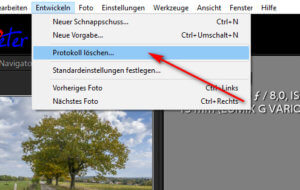 Der Lightroom Katalog enthält nicht nur die Angaben und Speicherorte für die importierten Bildern, sondern natürlich auch alle Exif-Daten und auch ein Protokoll über alle Entwicklungsschritte oder auch wenn ein Bild über einen Veröffentlichungsdienst veröffentlicht oder auch nur auf die Festplatte exportiert wurde.
Der Lightroom Katalog enthält nicht nur die Angaben und Speicherorte für die importierten Bildern, sondern natürlich auch alle Exif-Daten und auch ein Protokoll über alle Entwicklungsschritte oder auch wenn ein Bild über einen Veröffentlichungsdienst veröffentlicht oder auch nur auf die Festplatte exportiert wurde.
Größtes Problem ist allerdings, dass solche Einträge nicht wie in einer Datenbank üblich mit einer Referenz eingetragen werden, sondern jedes Bild enthält dann z.B. den Text „Exportiert auf Festplatte Datum„. Solche Einträge werden im Protokoll des Entwicklungsmodules festgehalten, obwohl sie z.B. beim Export nichts mehr mit der eigentlichen Entwicklung des Bildes zu tun haben.
Ich hatte ja schon einmal in einem Blog Artikel gezeigt, wie man die Größe des Kataloges signifikant reduzieren kann, in dem man das Protokoll löscht. Diese Methode hat allerdings auch den Nachteil, dass man alle Protokolldaten, also auch die Entwicklungsschritte löscht, allerdings bietet Lightroom selbst keine andere Option an.
Ich habe dazu ein Video erstellt:
Die Datenbank
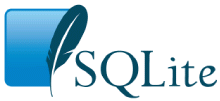 Die Lightroom Datenbank ist eine SQLite Datenbank, die man in vielen Anwendungen als lokale Datenbank verwendet. Eine solche Datenbank dann auch entsprechend mit SQL Befehlen auch außerhalb von Lightroom abfragt werden.
Die Lightroom Datenbank ist eine SQLite Datenbank, die man in vielen Anwendungen als lokale Datenbank verwendet. Eine solche Datenbank dann auch entsprechend mit SQL Befehlen auch außerhalb von Lightroom abfragt werden.
Man kann die Abfrage mit dem Kommandozeilen Tool sqlite3 abfragen, aber ich empfehle den DBBrowser für SQLite, der auch für Windows verfügbar ist.
Und bevor man sich mit dem DBBrowser an der Lightroom Datenbank zu schaffen macht, sollte man sich unbedingt eine Kopie des Kataloges sichern.
Die Lightroom Datenbank
Der Lightroom Katalog hat ja die Endung .lrcat, während normalerweise SQLite Datenbanken auf die Endung .db gespeichert werden. Man wählt nur alle Dateien aus, und schon kann man den Katalog öffnen. Der erste Reiter listet die Datenbankstruktur mit all ihren Tabellen auf. Die Tabelle, die uns jetzt interessiert heist Adobe_libraryImageDevelopHistoryStep
Die oberste Reihe mit den Namen der Felder kann auch schon als Filter fungieren, in dem wir im Feld name z.B. Exportieren eingeben. Dann werden alle Einträge gelistet, die diesen Wert beinhalten.
Wir wechseln jetzt in den Reiter „SQL Abfrage“. Tragen wir dort folgende Befehl ein:
„SELECT * FROM Adobe_libraryImageDevelopHistoryStep WHERE name LIKE „Exportieren%„
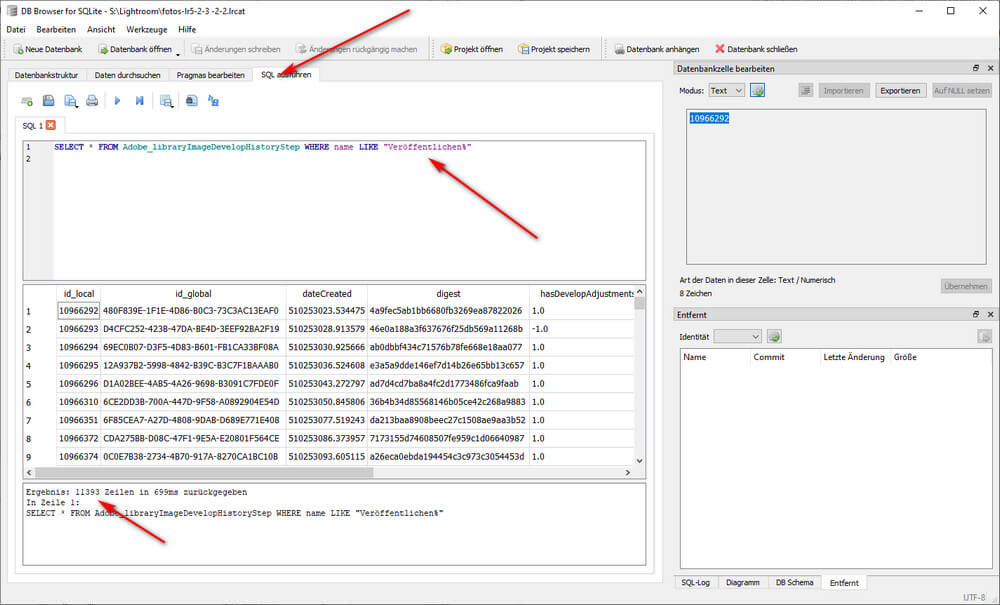 In diesem Beispiel sieht man, dass mein Protokoll mehr als 11000 Datensätze enthält, die sich auf den Export von Bildern beziehen. Und wenn man sich dann überlegt, dass hier jedes mal der volle Text steht, dann wird klar, dass hier einige MB Speicherplatz zusammenkommen.
In diesem Beispiel sieht man, dass mein Protokoll mehr als 11000 Datensätze enthält, die sich auf den Export von Bildern beziehen. Und wenn man sich dann überlegt, dass hier jedes mal der volle Text steht, dann wird klar, dass hier einige MB Speicherplatz zusammenkommen.
Einträge löschen
Obwohl die Abfrage genannt wird, kann man mit einer SQL-Abfrage auch Einträge löschen. Der dazu nötige SQL Befehl lautet:
„DELETE FROM Adobe_libraryImageDevelopHistoryStep WHERE name LIKE „Exportieren%“
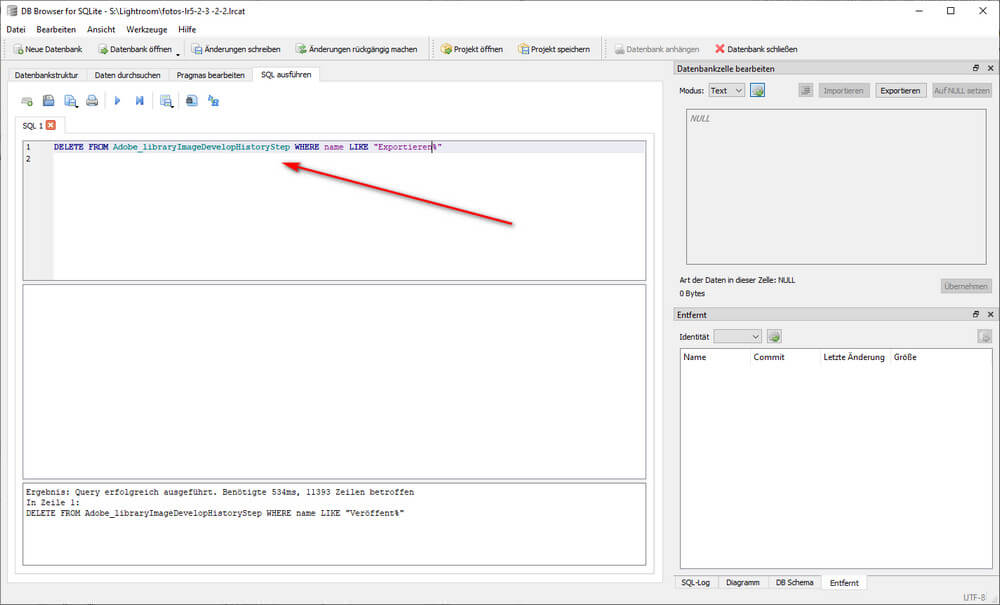 Damit werden jetzt alle Einträge aus dem Protokoll gelöscht, die auf einen Export von Bildern hinweisen. Gleiches gilt dann für eine Veröffentlichung der Bilder. Hier ist dann lediglich auf „Veröffentlichen%“ zu filtern bzw. zu löschen.
Damit werden jetzt alle Einträge aus dem Protokoll gelöscht, die auf einen Export von Bildern hinweisen. Gleiches gilt dann für eine Veröffentlichung der Bilder. Hier ist dann lediglich auf „Veröffentlichen%“ zu filtern bzw. zu löschen.
Es gibt noch weitere Einträge, die wenig Informationen im Sinne eines Protokolls bieten, z.B. „Einstellungen einfüge%„, wenn die Entwicklungseinstellungen eines anderen Bildes hier kopiert wurden. Analog gibt es Einträge mit „Anpassung dupliz%“ für den umgekehrten Fall.
Abschließend führt man noch eine Komprimierung der Datenbank durch, damit diese Einträge auch tatsächlich entfernt werden. Wenn man dann die Datenbank schließt, sollte sie schon etwas kleiner sein, bei macht dies ca. 100MB aus.
Fazit
Dieser Eingriff ist schon recht weit reichend und ohne Backup des Kataloges sollte man diese Datenbank nicht mit DBBrowser bearbeiten. Aber es bietet die Möglichkeit, das Protokoll zu bereinigen, ohne die wichtigen Einträge zu löschen, weil man in Lightroom selbst nur die Möglichkeit hat, das Protokoll der ausgewählten Fotos vollständig zu löschen.
ciao tuxoche

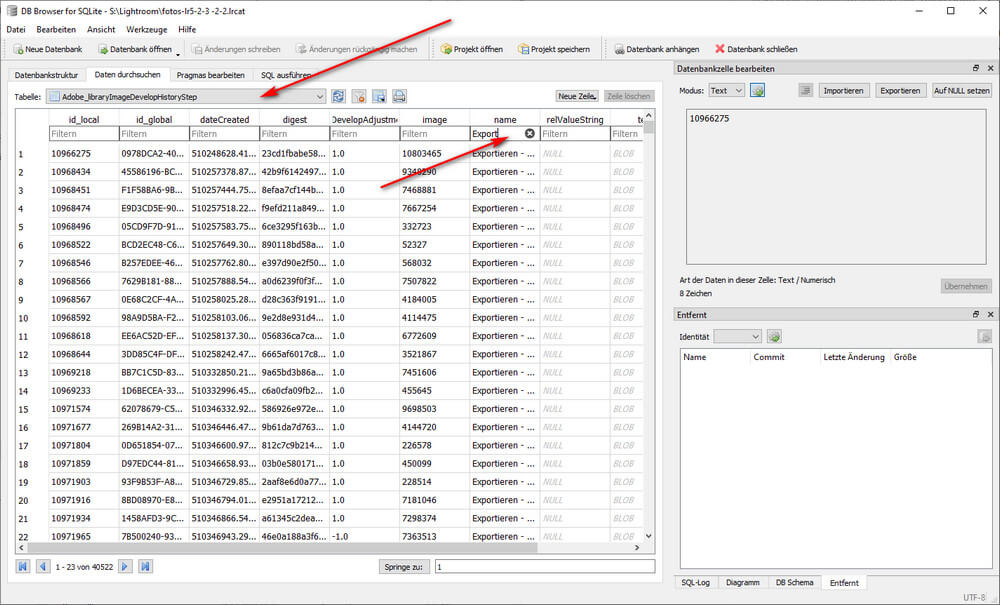
Hallo,
ich suche jemanden, der meine ca. 388.000 Schlagworte (Keywords) meiner ca. 125.000 Bilder, die ich bisher in der Windows-Software ThumbsPlus verwaltet habe und die in einer gut dokumentierten MySQL-Datenbank stehen, in die SQLlite-DB von LRC transferiert; selbstredend bezahle ich das.
Vielen Dank für Ihre Hilfe oder Tipps,
Nils
Hallo Nils,
ich wüßte jetzt nicht, wie man das mit vertretbarem Aufwand bewerkstelligen könnte.